Prawidłowe ustawienie serwera Microsoft Exchange

- 2609
- 670
- Pan Edmund Kubacki
Zrozum, czym jest serwer Microsoft Exchange Server, jak go skonfigurować i jak z nim pracować. To jest usługa wysyłania e -maili. Istnieje obsługa protokołów klientów, takich jak POP3, SMTP, MAPI i IMAP. Integruje się z Outlook. Ten program jest używany, jeśli chcesz zapewnić dostęp do poczty kilku użytkowników jednocześnie. Jest niezbędny w organizacjach z dużą liczbą pracowników. Ale w małych firmach przyda się to.

O serwerze Exchange
Serwer umożliwia współpracę z kontaktami, zadaniami i innymi usługami pocztowymi. Możesz tworzyć pocztę z własną domeną.
Exchange Server (ES) ma wiele wersji, które są wydane w różnych momentach. W każdym z nich Microsoft dodał nowe funkcje. Lub usunięte. Na przykład z programu z 2003 r. Deweloperzy usunęli obsługę wiadomości błyskawicznych. Wtedy ta narzędzie zostanie rozważone. Ustawienie innych wersji jest funkcjonalnie nie inne. Tak, i możesz dowiedzieć się, jak podnieść program Exchange 2003 do obecnego.
Program jest dostępny z pocztą głosową, faksami, urządzeniami mobilnymi. Możesz przejść do serwera poczty z dowolnego komputera, jeśli istnieje połączenie internetowe. Obsługa HTTP, POP3, SMTP, LDAP, IMAP 4, MAPI.
ES może wchodzić w interakcje z innymi narzędziami Microsoft: ActiveSync, Windows Mail i Outlook. Praca użyteczności jest ściśle związana z komponentem Active Directory (AD).
Aby komputer działał normalnie z tym programem, powinien mieć odpowiednie cechy. Zależą od tego, co będzie miało obciążenie i jakiego rodzaju połączenia ma użyć. Oto wymagania systemowe dla małych firm:
- 64-bitowa architektura.
- 10 gigabajtów pamięci RAM. Dodaj 20 megabajtów dla każdego nowego użytkownika.
- 30 gigabajt wolnej przestrzeni w dysku twardym.
- 200 megabajtów na dysku systemowym.
Odpowiednie cechy dla różnych serwerów wymiany są wskazane na oficjalnej stronie internetowej Microsoft. W dużych organizacjach na serwerze pocztowym inne wymagania. Jest tam kilka komputerów.
Instalacja
Aby zainstalować i skonfigurować narzędzie, najpierw musisz załadować szereg komponentów i usług.
- WWW Publishing.
- Internet.
- SMTP i NNTP.
- Ramy netto
- Narzędzia wsparcia systemu Windows 2003 (liczby zależne od wersji ES).
- Narzędzia administracyjne.
Jeśli masz dysk lub inny dysk z serwerem Exchange, rozpocznij instalację od niego. Lub znajdź program na stronie Microsoft.Com.
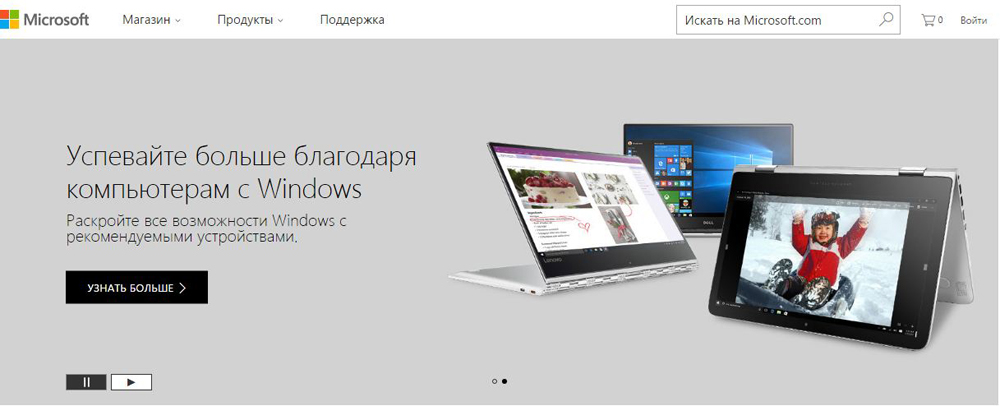
Oficjalna strona Microsoft
- Wprowadź żądanie w wierszu wyszukiwania (jest on na górze).
- Przejdź do sekcji „Ładowanie”.
- Otwórz stronę z potrzebną wersją.
- Naciśnij przycisk „Pobierz”.
- Otwórz przesłany plik. Dane zostaną wyodrębnione.
Przed zainstalowaniem serwera ES musisz przygotować AD. Active Directory ma większość informacji powiązanych z Exchange Server 2003: kontakty, konta, konfiguracje, atrybuty.
Jeśli nie masz grupy, która kontroluje katalog, i nie planujesz dokonywać dużego wdrożenia, możesz natychmiast przejść do instalatora. Może skonfigurować wszystko automatycznie. Prawa administratora są potrzebne do pracy z AD.
- W folderze rozpakowanego z ES znajdź plik konfiguracyjny.Exe.
- Otwórz wiersz polecenia Windows.
- Wprowadź polecenie „[Way to Setup] /przygotuj się.
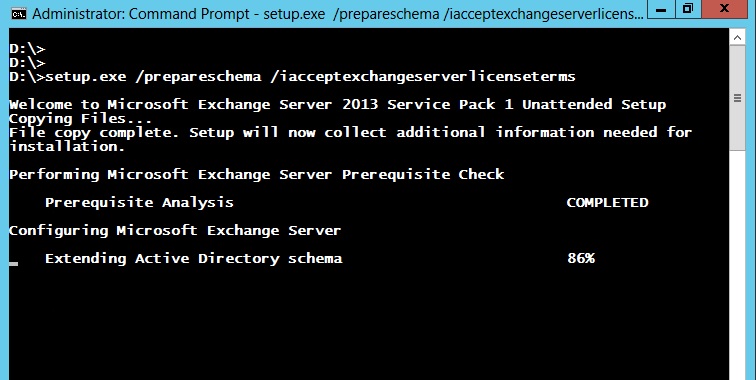
- Poczekaj, aż katalog zastosuje niezbędne parametry.
- Następnie musisz ustawić nazwę organizacji dla Microsoft Exchange Server 2003. Napisz „[Way to the ConfiguraT] /Preparead /Organizacja:„ Organizacja ” /iacceptExChangeserverLenseTerms”. W nazwie firmy mogą być tylko symbole łacińskie, liczby, desce rozdzielcze. Nie można go zmienić po instalacji.
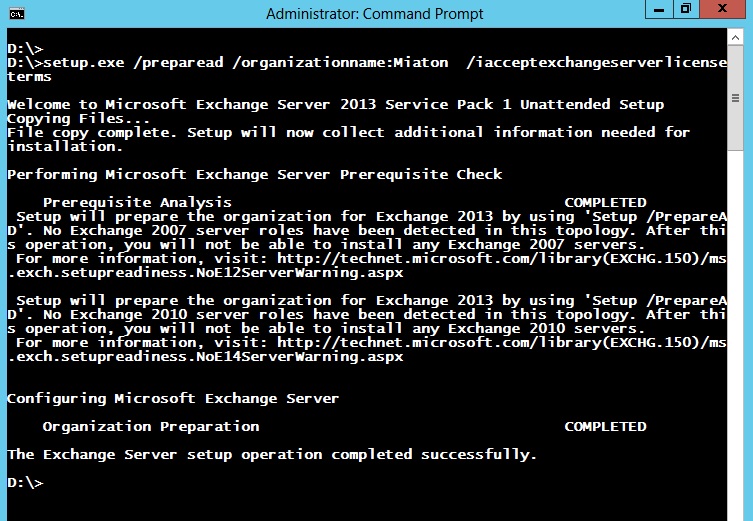
- Poczekaj ponownie.
Teraz przygotuj domeny.
- Wprowadź polecenie „[Way to Setup] /PrepareallDomains /iacceptExChangEserverLensEsterms”.
- W celu wyboru domeny - „[Ścieżka do konfiguracji] /Predytomain: [domena fqdn] /iacceptExChangEserverLenseTerms”
Instalator robi to wszystko automatycznie.
Aby zobaczyć wynik pracy, przejdź do edytora interfejsu usług reklamowych. Znajdź „schemat” („schemat”). Wybierz właściwość „RangeUpper”. MS-EX-VERISION-PT powinien być napisany dla Microsoft Exchange Server (nie jest to wersja programu z 2003 r.;.
Tworzenie domen
Aby ES zaakceptować i wysyłać wiadomości e -mail przez POP3, SMTP, protokoły IMAP, dodane użytkowników i pracujemy, musimy stworzyć domenę.
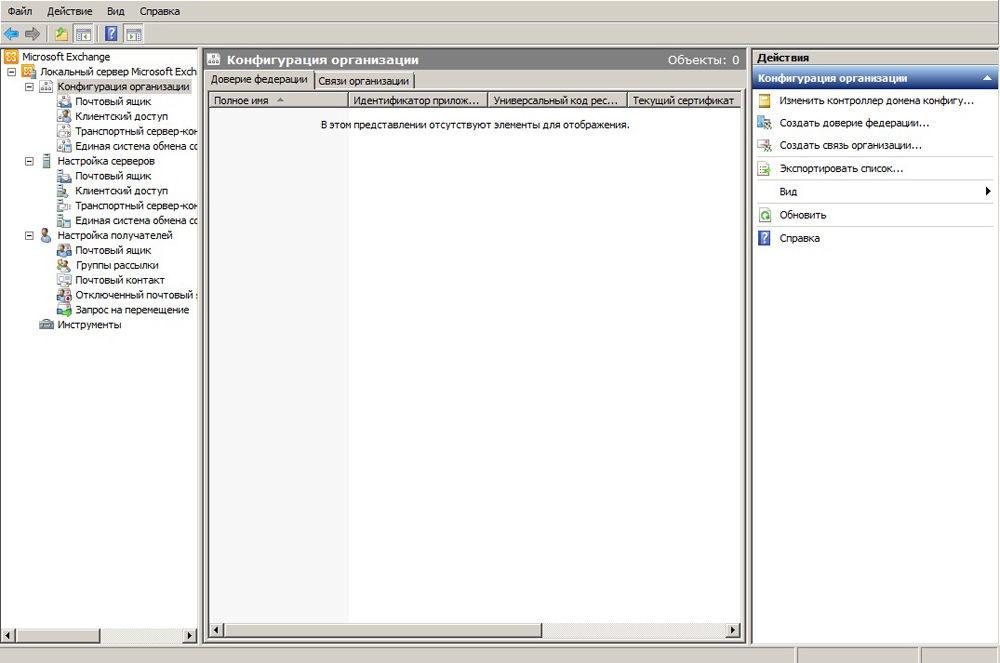
- Przejdź do konsoli programowej.
- Przejdź do punktu „Konfiguracja organizacji”.
- Otwórz „Transport Server-ConCentrator”.
- Sekcja „Domeny obsługiwane”.
- Przycisk „Utwórz domenę”.
- W oknie, które się otwiera, napisz nazwę. To może być nazwa Twojej firmy, kierunek aktywności. Lub wszystko razem w dowolnych kombinacjach.
- Oznacz opcję „Komisarz domeny”.
- Otwórz kartę „Polityka adresu”.
- Kliknij „Utwórz zasadę” (na liście „Działania”).
- Napisz swoją nazwę.
- Dodaj kontener „użytkowników”. Aby to zrobić, kliknij przycisk „Recenzja” i wskazuj ścieżkę do niej.
- Naciśnij „Dalej”, aż pojawi się okno z ustawieniem reguł dla adresów adresu.
- Znak „Wybierz zaakceptowaną domenę”.
- Przycisk „Recenzja”.
- Wskaż domenę, którą właśnie stworzyłeś.
- Potwierdzać.
Teraz Exchange Server 2003 może działać z wewnętrzną korespondencją elektroniczną. Oznacza to, że ten rodzaj zasobów pozwala pracownikom wysyłać do siebie listy. Aby ustawić odbiór i wysłać e -maile przez IMAP, POP3 i SMTP:
- Przejdź do „Transport Server-ConCentrator”.
- „Wysyłanie złącza”.
- W sekcji „Działania” wybierz „Utwórz złącze”.
- Napisz nazwę złącza.
- Wprowadź nazwę domeny.
- Kliknij Następny".
- W następnym menu musisz określić, na jaki adres zostanie wysłany. Jeśli konieczne jest, aby Microsoft Server 2003 działał ze wszystkimi domenami, napisz w „Symbol”*.
- Znowu „W takim razie”.
- Wybierz opcję „Użyj rekordu DNS MX do automatycznego routingu”.
- Kliknij „Dalej” jeszcze kilka razy. I kliknij „Utwórz”.
Następnie musisz skonfigurować technikę korespondencji elektronicznej ze źródeł zewnętrznych:
- Przejdź do „Ustawienia serwera”.
- Otwórz „koncentrator transportu”.
- Istnieją tylko dwa złącza: „domyślnie” („domyślnie”) i „Client” („Client”). Pierwszy jest używany do pracy z prawie wszystkimi domenami, drugi dla użytkowników programu Outlook. Istnieje zablokowane wiadomości ze źródeł, które nie przeszły uwierzytelniania. I to prawie wszystkie zasoby w sieci.
- Kliknij dwa razy pod nazwą złącza. Menu właściwości zostanie otwarte.
- W sekcji „Ogólne” napisz bieżącą nazwę domeny.
- Przejdź do zakładki „grupy rozdzielczości”.
- Umieść znacznik kontrolny w „Anonimowych użytkownikach”.
- Sekcja „Przeniesienie autentyczności”.
- Usuń znak z opcji „Sprawdź autentyczność”.
Program jest skonfigurowany i może działać.
Ustawienia
Teraz możesz wymyślić, jak wybrać typ konta Exchange (POP3, IMAP 4). Oba protokoły są podłączone do dostępu do klienta. W wersji 2003 - do IIS. Oddzielne usługi są za nie odpowiedzialne.
Znajdź jeden z nich na liście konsoli.
- Otwórz jego właściwości.
- W akapicie „Uruchamianie” wybierz „automatycznie”.
- Kliknij „Uruchom”.
- Przejdź do ustawienia lokalnego - serwera - dostęp do klienta.
- Lista „Nazwa protokołu” będzie „Pop3” i „IMAP 4”. Otwórz właściwości jednego z nich.
- Możesz określić numery portów, za pomocą których program może podłączyć domenę.
- Na karcie „Vermentness Verment” umieść parametry bezpieczeństwa. Zależą od parametrów, które można zainstalować na komputerze użytkownika.
W nowych wersjach Microsoft Server (od 2013 i powyżej) ustawienia są ułożone za pośrednictwem ECP (Centrum Administracji).
Te protokoły mogą przyjmować korespondencję elektroniczną. Różnica między nimi:
- W IMAP 4 wiadomości e -mail są na serwerze. Aby uzyskać do nich dostęp, potrzebujesz Internetu.
- POP3 zapisuje wiadomości z boku odbiorcy (komputer, urządzenie mobilne), ale jednocześnie usuwa je z domeny. Jeśli załadujesz je raz na komputer, znikną z domeny. Ten protokół ma swoje zalety. Ale użytkownicy zwykle wolą IMAP.
Tworzenie skrzynek pocztowych
Aby dodać użytkowników i skrzynki pocztowe, konieczne są prawa administratora domeny.
- Uruchom konsolę kontrolną.
- Rozwiń „Konfiguracja skrzynki pocztowej w odbiorcy”.
- „Utwórz pudełko”.
- Otwórz sekcję „Wprowadzenie”.
- Kliknij „Postal Box”.
- W akapicie „Typ użytkownika” wybierz „nowy”.
- Strona z informacjami, które należy wprowadzić: nazwa pracownika; Login (nazwa wpisu); hasło.
- W następnym oknie musisz wypełnić pole pseudonimu (zwykle zbiega się z loginem).
- Pobierz bazę danych pudełka i jej zasady.
- Potwierdź i kliknij „Utwórz”.
W ES 2016 dzieje się tak:
- Otwórz centrum administracyjne (ECP).
- Kliknij przycisk „Odbiorców” (jest po lewej).
- Kliknij „skrzynki pocztowe”.
- Rozwiń listę o tej samej nazwie. Aby to zrobić, kliknij strzałkę w pobliżu symbolu „+” (plus)
- Opcja „Box użytkownika”.
- Otwórz stronę „Utwórz”.
- "Nowy użytkownik".
- Wypełnij informacje o właścicielu konta.
- Zapisz zmiany.
Następnie pole można podłączyć do programu Outlook lub innego programu pocztowego.
Prawa administratora
Podnoszenie zwykłego użytkownika do administratora jest dość proste. Ale lista działań zależy od wersji narzędzia.
W 2003:
- Kliknij prawym przyciskiem myszy do „mojego komputera”.
- Punkt „Zarządzanie”.
- „Lokalni użytkownicy”.
- Kliknij „Grupy”.
- Kliknij dwukrotnie „Administratorzy”.
- "Dodać".
- Wybierz „Wyszukaj”.
- Znajdź odpowiedniego użytkownika.
W 2007:
- Idź do konsoli.
- "Konfiguracja".
- Kliknij „Dodaj administrator”.
- Kliknij „Recenzja”.
- Wybierz użytkownika i zapytaj go o rolę.
- Potwierdzać.
W 2010:
- W konsoli poszerz „narzędzia”.
- Znajdź stronę „Pracuj”.
- Otwórz „Edytor adresu”.
- Wybierz użytkownika (należy odblokować możliwość zmiany danych użytkownika).
- Przycisk „Rejestracja”.
- „Rola administratora”.
- Znajdź „Zarządzanie dyrektorami”. Otwórz „Informacje”.
- W sekcji „Dick” naciśnij „Dodaj”.
- Wybierz użytkownika i zapisz.
W 2013:
- W centrum administracyjnym przejdź do poczty - Opcje - Zarządzanie.
- Kliknij „Role i audyt”.
- Kliknij dwukrotnie „Zarządzanie odbiorcami”.
- Przycisk „Dodaj”.
- Wybierz użytkownika.
- Kliknij OK".
Perspektywy połączenia
- Oto jak połączyć program Outlook z serwerem Exchange:
- Przejdź do panelu sterowania.
- Otwórz menu „Post” w sekcji „Konta i bezpieczeństwo”.
- Przycisk „Konta”.
- Kliknij „Utwórz”.
- Wybierz usługę i kliknij „Dalej”.
- Opcja „Parametry ręczne”.
- Zaznacz przedmiot do ES.
- W polu „serwer” wprowadź Exchange [wersja].[domena].
- W „Nazwa użytkownika” napisz login.
- Oznacz element „Użyj buforowania”, jeśli zamierzasz przejść do poczty z urządzeń mobilnych.
- W oknie, które się otwiera, położyć koniec, aby „automatycznie określić warunek”.
- Przejdź do zakładki „Połączenie”.
- Umieść „Protokół HTTP”.
- Naciśnij przycisk „serwer proxy”.
- W polu „URL” Write Exchange [wersja].[domena].
- Na liście „Authence of Authenticity” Wybierz „Sprawdź NTLM”.
- Kliknij OK".
Nie można utworzyć połączenia, jeśli program Outlook działa. Przed skonfiguracją musisz zamknąć ten program i wypełnić powiązane procesy.
Ulepszenie programu
W ramach jednej sieci dostępna jest tylko jedna organizacja. Nie możesz używać różnych ES równolegle. Jeśli zainstalowałeś już zasób pocztowy, możesz dowiedzieć się, jak zwiększyć program Exchange 2003 do 2007, 2010, 2013 lub 2016. Jest to raczej skomplikowany proces, w którym należy wziąć pod uwagę dużą liczbę czynników. Zaczynając od zainstalowanych programów, kończąc na ustawieniach każdego użytkownika. Aby migrować program ES, musisz go dobrze zrozumieć.
- Pobierz wszystkie aktualizacje dla ES.
- Rozwiń narzędzie, które zamierzasz zmienić. Należy to zrobić w tej kolejności: dostęp klienta, koncentrator transportu, system wiadomości, skrzynki pocztowe.
- Położyć stare narzędzie na pierwszym planie. Umieść żądaną wersję w miejscu dostępu do klienta.
- Skonfiguruj koncentrator transportu i system wiadomości.
- Przesuń pola na nowy serwer.
- Zaktualizuj wszystkie usługi reklamowe.
Inny sposób. Na technika.Microsoft.COM jest interaktywnym asystentem roboczym z ES. Przejdź do tej witryny, wprowadź żądanie do wiersza wyszukiwania i otwórz żądaną stronę. Aby podnieść program, kliknij „Lokalne wdrożenie”. Wybierz wersję, którą chcesz przełączyć. Istnieje aktualizacja środowiska.
Bez serwera Microsoft Exchange nie można sobie wyobrazić dużej firmy. Własna domena pocztowa zwiększy wydajność firmy. Ale w małym przedsiębiorstwie serwer jest również niezbędny. Program jest bardzo łatwy do wykonania i wysyłania wiadomości na wszystkie protokoły. Można go podłączyć do programu Outlook.
- « Zmiana wyglądu przycisku Start w systemie Windows
- Błąd binkw32.DLL nie stwierdził, dlaczego się pojawia i jak to naprawić »

